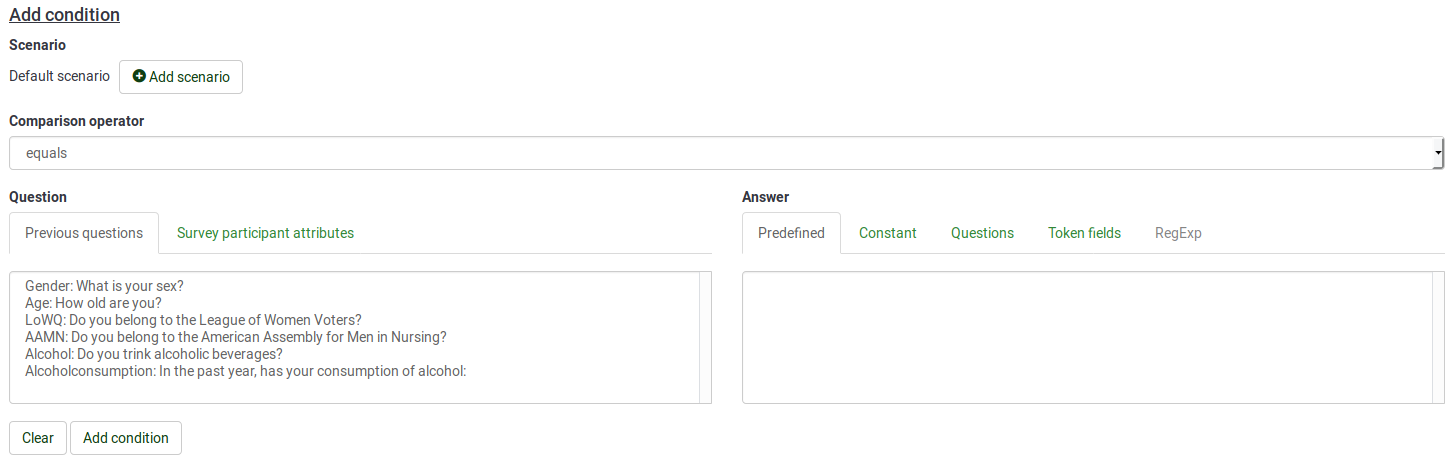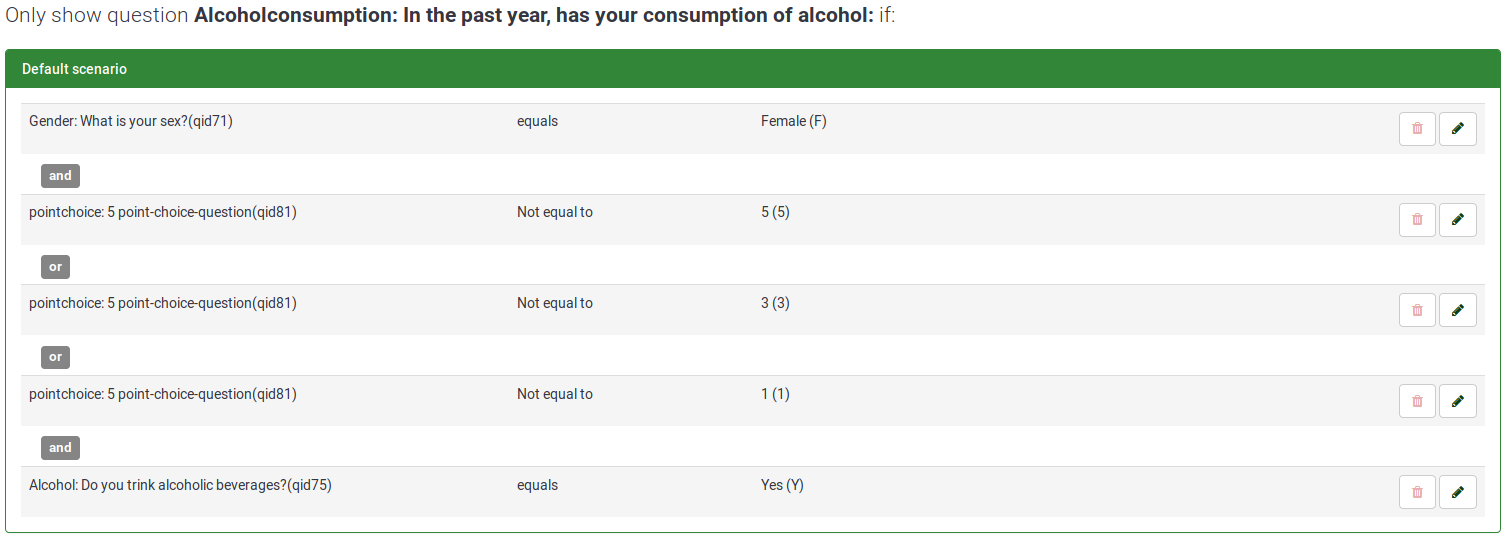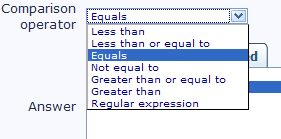Nastavljanje pogojev
From LimeSurvey Manual
Spremembe od verzije 1.92 naprej
Od verzije 1.92 dalje se nadzor nad navigacijo in razvejanostjo povezav izvaja z Upravljalnikom izrazov (EM). Kljub temu še vedno lahko uporabljate urejevalnik pogojev kot je opisano spodaj. Vendar Upravljalnik izrazov pretvori pogoje v enačbo relevantnosti. LimeSurvey med anketiranjem prebira le še relevantne enačbe, s čimer odpravlja potrebo po večkratnem prebiranju podatkovne baze against the conditions table.
- ????? **************
Vendar ne potrebujete urejevalnika pogojev temveč lahko enačbo relevantnosti vnesete ročno z qcode poimenovanjem.
Vse, kar lahko storite v urejevalniku pogojev je nadaljnja združljivost z enačbo relevance. Vendar vam EM omogoča dostop do več sto funkcij in matematičnih oziroma logičnih operatorjev, s katerimi lahko ustvarite kompleksne relevantne enačbe, ki pa jih ne moremo prenesti nazaj v urejevalnik pogojev.
- Ustvariti pogoje v urejevalniku pogojev tako kot ste to navajeni delati
- Shraniti pogoje - to vam bo prikazalo poudarjeno sintakso enačbe relevance za to vprašanje
- Označiti in kopirati to poudarjeno sintakso enačbe in jo prilepiti v urejevalnik besedila, npr. v beležko
- Ponovno odprite urejevalnik pogojev in izbrišite vse pogoje vprašanja (in shranite) - tako se vam bo prikazala enačba relevance
- Odprite urejevalnik vprašanja in prilepite prejšnjo relevantno enačbo iz beležke in ponovno shranite vprašanje (oziroma dokončno uredite enačbo relevance in jo nato shranite)
The Expression Manager documentation compares/contrasts conditions and relevance, especially #How should I choose between Conditions and Relevance?|this table.
Pregled pogojev v LimeSurvey-u
LimeSurvey ima zelo močno logiko razvejanosti pogojevanja in dodajanja podvprašanj. ![]()
V tem poglavju bomo opisali:
- kakšni pogoji obstajajo v LimeSurvey-u
- kaj lahko s temi pogoji naredite oziroma ne morete narediti
- katere korake morate osvojiti, da boste lahko ustvarili enostavne ali nekoliko bolj zapletene pogoje
Na voljo imate video vodič, ki vas vodi korak po koraku: this tutorial. Lahko pa si tudi naložite vzorčno anketo: LimeSurvey_sample_survey_Conditions.lss.
Hide/Show Branching Versus Jump Branching
LimeSurvey vam omogoča izdelati logiko razvejanosti. Določite lahko, da bodo nekatera vprašanja prikazana le, če so izpolnjeni nekateri pogoji (primer: Prikaži vprašanje X, če je vprašanje Y bilo odgovorjeno z možnostjo Z).
Ideja je, da izvedemo "Prikaži/Skrij razvejanost podvprašanj":
- Pri vsakem vprašanju v anketi lahko definirate pogoj ali niz pogojev: vprašanje se prikaže, če je pogoj izpolnjen
Preprosto povedano:
- Vprašanje, ki ni vezano na pogoj, se bo vedno prikazalo
- Vprašanje, ki je vezano na pogoj, se ne bo prikazano razen, če je izpolnjen pogoj
Ta pristop se razlikuje od preostalih Jump Branching Logic', saj je v njihovem primeru končni rezultat ta, da v primeru izpolnjevanja pogoja le ta skoči na drugo vprašanje (torej se vsa vmesna vprašanja skrijejo). LimeSurvey ne izvaja tovrstne Jump Branching Logic metode. Namesto tega, če želite preskočiti določeno zaporedje vprašanj, enostavno nastavite enak pogoj na vsa vprašanja, ki jih ne želite prikazati. Na primer: če želite na drugem vprašanju nastaviti JUMP pogoj oblike Če je odgovor na prvo vprašanje 'DA', preskoči na peto vprašanje, enostavno oblikujete naslednje pogoje: *na drugo, tretje in četrto vprašanje nastavite pogoj oblike če je odgovor na prvo vprašanje NASPROTNO od 'DA
- V LimeSurvey-u lahko zelo enostavno nastavitete enak pogoj za več različnih vprašanj (in s tem izvedbo Jump Branching Logic), in sicer s kopiranjem pogoja vprašanja. V zgornjem primeru bi pričeli z nastavitvijo pogoja na drugem vprašanju, katerega bi nato kopirali v tretje in četrto vprašanje.
Veljavni tipi pogojev
Pogoj v bistvu primerja vrednosti in vrne vrednost drži oziroma ne drži.
Vrednosti, ki jih lahko primerjamo, so:
- odgovori na predhodno vprašanje
- na primer: "ČE ste odgovorili z 'Da' na prvo vprašanje"
Na tej točki je zelo pomembno, da razumemo katero vstopno vprašanje je primerno za urejevalnik pogojev:
Vstopno vprašanje je lahko:
- preprosto vprašanje (vsi tipi vprašanj razen vprašanja, ki imajo obliko lestvice)
- na primer: vprašanja z besedilom, vprašanja z eno ali več izbirami in tudi maskirana vprašanja
- ali vrstica znotraj vprašanja tipa polje, ki vsebuje lestvico (razen za obliko 'Dvojna velikost polja' in 'Lestvica z več stopenjskimi vprašanji'),
- na primer: Lestvica (5-stopenjska) ali Lestvica (da/ne/neodločeno)
- tudi levi ali desni del Dvojne velikosti polja
- ali vsaka celica vprašanja, ki vsebuje fleksibilno lestvico
Zaradi poenostavitve priročnika in urejevalnika pogojev vstopna vprašanja preprosto imenujemo "Vprašanja".
- stalne vrednosti
- na primer: "ČE ste odgovorili z več kot 3 dni na drugo vprašanje"
- Participant's profile data To use Token attributes, "Anonymized responses" must be set to NO. This option can be found in General Settings -> Tokens tab.
Several comparison operators are supported from the simple "equals", to the advanced "Regular Expression":
- The basic ones are equality, and inequality
- The greater/less than operator family is also available, and is usually only useful when using numeric question-entries
- Please note that comparisons on numeric fields honor the numeric order: for instance 2 < 10
- If you're using a question entry whose type is text, then the condition could be evaluated as "2" > "10" (string order)!
- Numeric questions, as well as text questions (when they have the 'numbers_only' attribute set), will use the numeric order for comparisons
- An advanced comparison operator using regular expressions is also available.
- The "Regular Expression" operator (don't panic: If you don't know what this means, then you don't need it)
- the pattern is not to be enclosed in '/' characters
- for instance [a-zA-Z]$
Kako lahko združimo pogoje
Sestavimo lahko kompleksne pogoje s kombinacijo preprostih pogojev z logičnimi operatorji IN in ALI.
Zavedati se moramo, da LimeSurvey avtomatično določi kateri logični operator uporabiti: to pomeni, da se uporaba operatorja IN ali ALI določi glede na kontekst pogoja.
O kompleksnih pogojih bomo govorili kasneje, za začetek pa se posvetimo preprostejšim.
Dostop do urejevalnika
Najprej moramo odpreti urejevalnik pogojev. To storimo tako, da kliknemo na ikono Nastavi pogoje za to vprašanje File:Conditions add.png, ki se nahaja v orodni vrstici, ko smo postavljeni na pogled vprašanja. Prikaže se nam urejevalnik pogojev, ki nam omogoča, da ustvarimo, urejamo ali izbrišemo pogoje za trenutno vprašanje.
Prikaže se nam naslednja slika:
Opomba: v tem trenutko ne spreminjajmo privzetega scenarija (![]() ), ki je samodejno izbran v tem pogojnem obrazcu; več o tem kasneje.
), ki je samodejno izbran v tem pogojnem obrazcu; več o tem kasneje.
Opredelitev osnovnih elementov
Osnovni pogoj je edini pogoj brez dodatnih logičnih operaterjev IN ali ALI.
Sestavljajo ga:
- levi operand: vrednost, ki jo preverjamo
- vrednost, ki jo preverjamo, označimo tako, da izberemo ustrezen jeziček v urejevalniku pogoja
- Primerjalni operater
- V spustnem seznamu izberemo želen primerjalni operater
- desni operator: primerjalna vrednost
- primerjalno vrednos lahko izberemo z izbiro ustreznega jezička v urejevalniku pogoja
Primer osnovnih pogojev in kako jih ustvariti
- Prikaži vprašanje v primeru, ČE "je bil odgovor na vprašanje1 v naprej določen odgovor 'Moški'"
- preizkušena vrednost = odgovor na vprašanje1
- primerjalni operator = je enako
- primerjalna vrednost = vrednost primerjamo z odgovorom 'Moški"
- Prikaži vprašanje v primeru, ČE "je odgovor na vprašanje2 večje kot številčna vrednost '5'"
- preizkušena vrednost = odgovor na vprašanje2
- primerjalni operator = večje kot
- primerjalna vrednost = konstantna vrednost 5
Opozorilo: Če za 'primerjalni operator' pri vprašanju tipa datum uporabimo konstantno vrednost, moramo obvezno vnesti vrednost oblike YYY-MM-DD, ne glede na prednastavljeno obliko datuma te ankete.
- Prikaži vprašanje v primeru, ČE "je odgovor na vprašanje3 večje kot odgovor na vprašanje2"
- preizkušena vrednost = odgovor na vprašanje3
- primerjalni operator = večje kot
- primerjalna vrednost = odgovor na vprašanje2
File:Edit-simple-condition-prevQuestion.png
- Show question IF "the 'Department' value from the participant's profile (Token Attribute from the invitation) equals the 'Accounting' string"
- tested value= the 'Department' value taken from the token invitation
- comparison operator= equals
- comparison value= the constant value 'Accounting'
Podrobna navodila o zgoraj naštetih nastavitvah je mogoče najti na naslednjem blogu: "Conditions based on token attributes"
Privzete kombinacije pogoja
Kot smo že povedali, LimeSurvey samodejno določi kateri logični operator (IN/ALI) bo izbran med pogoji, kar je odvisno od samega 'konteksta'.
Upoštevajte tudi, da vrstni red, po katerem smo definirali osnovne pogoje, ni pomemben. LimeSurvey jih bo samodejno preuredil po lastni presoji.
Poglejmo si to podrobneje.
Prvo pravilo: pogoji z isto preizkušeno vrednostjo so med seboj povezani z ALI
Če imajo pogoji, s katerimi razpolagamo, isto primerjalno vrednost, potem so med seboj povezani z ALI
- to velja v primeru, če je več možnih odgovorov na ista predhodna vprašanja: Če je odgovor na vprašanje1 enak 'zelena' ALI je odgovor na vprašanje1 enak 'rdeča' ALI je odgovor na vprašanje1 enak 'modra'
Drugo pravilo: pogoji z isto preizkušeno vrednostjo so med seboj povezani z IN
Če pogoji, s katerimi razpolagamo, nimajo iste primerjalne vrednosti, potem so med seboj povezani z IN: *to velja na primer za več pogojev, ki temeljijo na različnih odgovorih iz predhodnih vprašanj: "ČE je odgovor na vprašanje1 enako '4' IN je odgovor na vprašanje2 enako 'zelena'"
Tretje pravilo: Osnovni pogoji ALI imajo prednost pred IN pogoji
Predstavljajte si, da določite naslednje 3 sklope pogojev:
- ČE je odgovor na vprašanje Tip ! 'Zelena'
- ČE je odgovor na vprašanje Tip 5 '4'
- ČE je odgovor na vprašanje Tip A '4' ali '5'
- Zgodi se naslednje:
- Bodite pozorni na ALI in in: to pomeni, da so bili pogoji z ALI ocenjeni kot prednostni (označeni znotraj oklepaja)
- Poleg tega se ni ohranil vrstni red osnovnih pogojev, pravzaprav tukaj niti nima večjega pomena
- Končni pogoj je sledeč: ČE je (odgovor na vprašanje "Tip A" '4' ALI odgovor na vprašanje "Tip A" je '4') IN (ČE je odgovor na vprašanje "Tip 5" '4') IN (ČE je odgovor na vprašanje "Tip !" 'Zelena')
Vprašanja z več izbirami
Opomba: Ta odstavek se nanaša na vprašanja tipa Več možnosti in Več možnosti s komentarjem in ne na Polja (številke) (pri tem tipu vprašanj je vsako potrditveno polje definirano kot posamezen vnos in se s tem ne obravnava kot preostala vprašanja z več izbirami).
V urejevalniku pogojev se vprašanja tipa Več možnosti in Več možnosti s komentarjem prikažejo na dva različna načina:
- Prvi način - Skupina potrditvenih polj: vam omogoča določitev pogojev za vse možne odgovore tega vprašanja
- Drugi način - Nova možnost odgovora: vam omogoča določite pogojev za vsak odgovor posebej
In sedaj preizkusimo vaše pridobljeno znanje o pogojih tako, da boste poizkusili odgovoriti na naslednje vprašanje:
- Dobili ste vprašanje z več možnostmi:
- Primer A: Kako lahko določite primer pogoja ALI med različnima odgovoroma tega vprašanja
- Primer B: Kako lahko določite primer pogoja IN med različnima odgovoroma tega vprašanja
...
...
...
Odgovor...
Primer A:
- Uporabite prvi način - Skupina potrditvenih polj in izberite želene odgovore
Primer B:
- Uporabite drugi način - Nova možnost odgovora, kjer izberite prvi odgovor, ki mu želite določiti pogoj, nato pa primerjalno vrednost nastavite na označeno
File:Edit-conditions-MultipleOptionsAND1.png
- Ponovno uporabite drugi način - Nova možnost odgovora, ki ustreza drugemu odgovoru kateremu morate določite pogoj in podobno kot v prejšnji alineji nastavite primerjalno vrednost na označeno
- Uspešno ste določili pogoje.
Primer uporabe pogojev ALI med različnimi vprašanji
Now, you may argue that sometimes you need to have ORed conditions even when they are set on different questions (that is to say on different tested values): this is where scenarios can be used.
Opredelitev scenarija
Scenarij je ročno ustvarjena skupina pogojev' v katerem so pogoji neodvisno ovrednoteni od pogojev iz drugih scenarijev. Zapleteno stanje, ki izhaja iz prepletanja več scenarijev bo izpolnjeno, če bo izpolnjen le en scenarij. Z drugimi besedami: scenariji so logična skupina pogojev, ki z upoštevanjem zgoraj navedenih pravil in medsebojne ALI povezave predstavljajo zapletene okoliščine.
Celoten zgornji opis velja znotraj posameznega scenarija. Pri tem tudi velja, da so vsi novi pogoji ustvarjeni znotraj "Prvotnega scenarija".
Vendar, ko ustvarite nov osnovni pogoj, lahko določite na kateri dodatni scenarij poleg prvotnega bo še vplival.
Scenariji so označeni z navadno številko, "Prvotni scenarij" ima oznako '1', ki je njegov identifikator.
Dodajanje vprašanja v dodaten scenarij
Ko ustvarite (ali urejate) pogoj, lahko spremenite scenarij v katerem je shranjen pogoj:
Če morate določiti pogoj v drugem scenariju kot prvotnem, kliknite na ikono Dodaj scenarij File:Plus.png in vnesite številko scenarija: File:Default scenario edit.png
ID številka scenarija nima večjega pomena zato lahko imajo različni scenariji naključno izbrane ID številke.
Uporaba urejevalnika
Pregled urejevalnika
Najprej morate odpreti urejevalnik pogoja:
- Pri pregledu vprašanja v njeni orodni vrstici odprite nastavitev pogoja in sicer s klikom na ikono pogoja
Zgornji del okna vedno prikaže vse pogoje, ki so že določeni za to vprašanje:
V zgornjem primeru se vprašanje B prikaže samo, če je:
- Odgovor za vnos FBI prejšnjega vprašanja A enak "1"
- IN
- ALI je odgovor za vnos CIA prejšnjega vprašanja A enak "5"
- ALI pa je odgovor za vnos CIA prejšnjega vprašanja A enak "3"
V načinu Dodajanja in urejanja pogoja File:Conditions add.png lahko urejate nekatere posebne nastavitve, ki se nahajajo v vsaki posamezni vrstici:
- uredi pogoj

- izbriši vse pogoje
 , izbriši ta pogoj
, izbriši ta pogoj  , izbriši vse pogoje tega scenarija
, izbriši vse pogoje tega scenarija 
- uredi scenarij

File:Edit-conditions-EditModeButtons.png
V načinu kopiranja ![]() je vsaka vrstica pripeta s potrditvenim poljem, ki vam omogoča izbiro tistega pogoja, ki ga želite kopirati v poznejša vprašanja:
je vsaka vrstica pripeta s potrditvenim poljem, ki vam omogoča izbiro tistega pogoja, ki ga želite kopirati v poznejša vprašanja:
Določitev novega pogoja
Najprej izberite scenarij
Če ne potrebujete pogojev ALI med različnimi vprašanji, potem ne smete spreminjati privzetega scenarija (![]() ), ki je avtomatično določen v urejevalniku pogojev.
), ki je avtomatično določen v urejevalniku pogojev.
V primeru, da morate definirati pogoj tako v prvotnem kot v drugem scenariju, kliknite na ikono Nov scenarij File:Plus.png in vnesite številko scenarija: File:Default scenario edit.png
Različni scenariji lahko imajo različne ID-je, saj le ta za določen scenarij nima večjega pomena.
Izbira preizkušena vrednost
V polju vprašanje izberite ustrezen zavihek. Izbirate lahko med zavihkoma: prejšnje vprašanje (izberete tisto vprašanje na katerega želite, da se pogoj nanaša) ali polja žetona (vrednost vzeta iz profila anketiranca).
Če želite uporabljati opcijo Polja žetona, morate v vaši anketi omogočiti naslednje nastavitve:
- odgovori niso anonimni
- omogoči dostopna gesla
Šele nato lahko izberete vrednost, ki jo želite primerjati.
Če izberete opcijo, kjer določite želeno vprašanje (zavihek 'Prejšnje vprašanje') in če to vprašanje uporablja vnaprej določene odgovore, potem so te vrednosti vidne v zavihku Prednastavljeno.
Izbira primerjalnega operatorja
Na voljo so naslednji primerjalni operatorji:
- Je enako oziroma ni enako (osnovni operator)
- Večje ali manjše, ki se ponavadi uporablja, če vprašanje od nas zahteva odgovor v obliki številčnega vnosa
- Upoštevajte, da se pri tem spoštujejo pravilo zaporedja števil (primer: 2<10)
- Pri uporabi tipa vprašanja, ki omogoča vnos teksta, se lahko pogoj vrednoti v obliki "2" > "10" (pravilo zaporedja niza)
- Tako vprašanja, ki omogočajo številčni odgovor kot tista, ki omogočajo tekstovni odgovor in imajo atribut nastavljen na 'le številke', pri primerjanju uporabljajo pravilo zaporedja števil
- Na voljo je tudi napredni primerjalni operator, ki uporablja regularne izraze. Ko je izbran, se polje za vnos odgovora samodejno preklopilo v napredni način.
Izbira primerjalne vrednosti
Izberite zavihek, ki ustreza tipu želene primerjalne vrednosti. Izbirate lahko med:
- Prednastavljeno
- Konstanta
- Odgovor na prejšnje vprašanje
- Polja žetona
- Regularni izraz
Nato vnesite ali izberite vrednost, ki jo želite uporabiti.
Upoštevajte, da če izberete vrednost v poljubnem zavihku in nato spremenite izbrano vrednost z vrednostjo v drugem zavihku, se prva izbira izniči.
Pri uporabi vnaprej določenega odgovora lahko izberete enega ali več vnaprej določenih odgovorov:
- možni odgovori za to vprašanje
- Izberite želen odgovor, ki ga želite uporabiti
- Hkrati lahko izberete več odgovorov naenkrat s uporabo CTRL gumba (držite CTRL in nato klikate na želene odgovore v desnem izbirnem seznamu)
Nato kliknete na gumb "Dodaj pogoj".
Urejanje/brisanje pogojev
Opcija 'Dodaj/uredi' se poleg dodajanja novega pogoja uporablja tudi za:
- urejanje pogojev
- brisanje pogojev
- urejanje scenarija
Urejanje pogojev
S klikom na ikono za urejanje ![]() , ki se nahaja v vrstici pogoja, se na dnu samodejno pojavi urejevalnik pogoja s prvotnimi nastavitvami, ki smo jih opredelili za ta pogoj. Upoštevajte, da v tem načinu lahko izberete samo en vnaprej določen odgovor.
, ki se nahaja v vrstici pogoja, se na dnu samodejno pojavi urejevalnik pogoja s prvotnimi nastavitvami, ki smo jih opredelili za ta pogoj. Upoštevajte, da v tem načinu lahko izberete samo en vnaprej določen odgovor.
Kliknite na gumb za posodobitev pogoj za posodobitev tega pogoja.
Izbriši pogoje
Na voljo imate:
- Izbrišite posamezen pogoj

- Izbrišite vse pogoje znotraj scenarija

- Izbrišite vse pogoje iz tega vprašanja

Uredi scenarij
Številko dodeljeno scenariju lahko spremenite s klikom na ikono ![]() . Nato morate izpolniti obrazec, ki se pojavi v isti vrstici.
. Nato morate izpolniti obrazec, ki se pojavi v isti vrstici.
Številko scenarija lahko spremenite tudi s klikom na naslednjo ikono ![]() .
.
Kot smo že omenili, številke scenarijev nimajo nobenega vpliva kako pogoje vrednotimo. Vendar pa je sprememba številke scenarija pomembna, ko želimo:
- določiti v kakšnem vrstnem redu želimo, da se scenariji prikazujejo v tiskani verziji anketnega vprašalnika
- združiti pogoje dveh scenarijev (v primeru združevanja scenarija 10 s scenarijem 1 le preštevilčite scenarij 10 z ID številko prvega scenarija).
Kopiranje pogojev za kasnejša vprašanja
Za skupino vprašanj ni neobičajno, da imajo iste pogoje. Na srečo lahko te pogoje kopiramo in jih v načrtovanju pogojev prenesemo na kasnejša vprašanja, ko je enkrat prvi pogoj določen.
Preklopite v način kopiranja s klikom na ikono Kopiraj pogoje ![]() .
.
File:Copy conditions example.png
Pogoji, ki se nanašajo na trenutna vprašanja, so prikazani v okencu na njihovi levi. Pri tem lahko:
- izberemo posamezen pogoj s klikom na polje levo od pogoja
- ali izberemo vse pogoje scenarija hkrati s klikom na polje levo od scenarija
Nato v naslednjem okencu 'Prekopiraj izbrane pogoje k: ' izberemo vsa nadaljnja vprašanja v anketi, ki jim želimo kopirati izbrane pogoje (s CTRL lahko določimo več vprašanj hkrati). Za konec kliknemo na Kopiraj pogoje.
Običajno se to izvaja, ko smo vnesli vsa želena vprašanja v anketo in smo zadovoljni z njenim zaporedjem.
Stvari, na katere morate biti pozorni
Splošni premisleki
Obstaja nekaj osnovnih pravil na katere morate paziti preden določite pogoje v zvezi z vprašanjem:
- Ko enkrat določimo pogoj za določeno vprašanje, se to vprašanje ne bo prikazalo razen če bo pogoj izpolnjen
- Pogoje je možno nastaviti le na osnovi vprašanj, ki se pojavijo pred vprašanjem na katerem nastavljamo pogoj
- Če v anketi spremenimo vrstni red vprašanj, LimeSurvey v primeru prekinitve že nastavljenih pogojev ne prikaže posebnega opozorila. Zato priporočamo, da pogojev ne določate dokler niste povsem zadovoljni z vrstnim redom vprašanj in skupin v vaši anketi
- Spreminjanje pogojev je omogočeno tudi, ko je anketa že aktivirana vendar je to potrebno narediti previdno, saj ni doslednosti preverjanja
Pogoji, ki uporabljajo prednastavljene odgovore oblike 'brez odgovora'
Setting the following condition "Show question Q20 if answer to question Q1 is 'no answer'" really means "show question Q20 if question Q1 was displayed and received no answer". This is not equivalent to "show question Q20 if question Q1 was not displayed"
Chained conditions
If you set conditions on a question that, itself, has conditions, then there may arise occasions where the survey behaves in ways you might not have predicted. For example a typical side-effect is that if you hide all questions in a group with chained conditions that the group header will still be shown unless you correct these conditions as explained below.
In the example above a question is displayed 'Do you like being male?' which has conditions set, and which will only display if the answer to What is your gender? is M. If you were to add a condition to this question requiring a specific answer from the Do you like being male? question, then this question will never display, because the question Do you like being male will not be presented.
It is highly recommended that you copy the conditions from the earlier question to the one you're editting.
For instance, you want the following:
- Q1 is a Gender question
- Q2 is a Yes/No and is displayed if answer to Q1 is Male
- Q3 is a ranking question and is displayed if Q2 is Yes
What you really need to setup is the following set of conditions:
- on Q2: display question if answer to Q1 is Yes
- on Q3: display question if answer to Q1 is Male AND answer to Q2 is Yes
After correction, the correct set of conditions for Q3 should look like:
So if you are designing a complicated survey with large number of conditions, make sure you test the survey for as many different combinations of results as you can think of.
Limitations and workarounds
Progress-bar
If you create a survey where many questions get skipped because of conditions, the progress bar will jump a big step forward, or the survey ends at 50%.
To avoid such behavior, the questions that could be skipped, should be arranged between the shown questions, so that only one or two questions get skipped per answer.
For Example: based on question one (yes or no question) 15 questions will be asked question 1A to 15A when the answer of question one was yes, 1B to 15B when the answer to question one was no.
If you arrange the questions in one group and arrange them like: 2A, 2B, 3A, 3B, and so on you will get a nearly correct progress bar, while arranging the questions like 2A, 3A, 4A, [...], 2B, 3B, 4B, ... you will get a progress bar from 0 to 50% or from 50% to 100%, depending on the answer to the first question.
Setting a constant comparison value for a "Date" Question Type
You have to use the internal representation of Date values, which is YYYY-MM-DD to define your constant comparison value.
Setting conditions for "Other" Options in the Multiple Options Question Type
In the multiple options question type, you can use the "Other" provided in the question type as a valid choice but you cannot set conditions on it. For example: Question No 1 says "Which color do your prefer to use?" Answer checkbox choices are Blue, Black and Other. If the participant chooses Blue, you can set a condition. If the participant chooses Black, you can set a different condition. However, if the participant chooses "Other" and types in something in the text box, there is NO way a condition can be set. LimeSurvey does not recognize if the participant chose the "Other" condition. This is NOT a bug but a limitation.
There is no real field recorded for the 'other' checkbox for this question type. Thus, the only way to know if the user has answered the 'other' part of the question or not would be to check if the value of the text written in the other input field is empty or not.
However, due to the specific way we handle Multiple choice questions, testing the 'other' text input field has never been implemented.
As a workaround, add an explicit answer option called 'Other' and do not use the built-in 'other' option of these question types. Then add an additional short text question which will be displayed if this 'Other' checkbox was clicked.
How to use parenthesis for the boolean expressions?
You can't!
If you want to design something like:
(condition1 OR condition2) AND (condition3 OR condition4)
you'll have to set up:
(condition1 AND condition3) OR
(condition1 AND condition4) OR
(condition2 AND condition3) OR
(condition2 AND condition4)